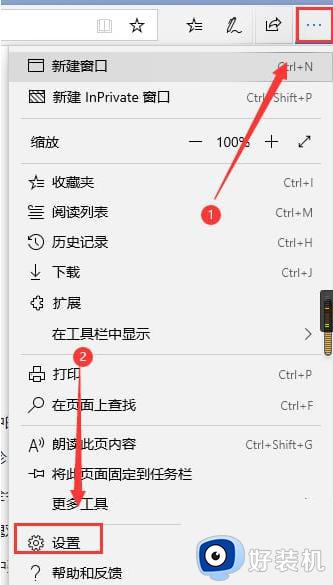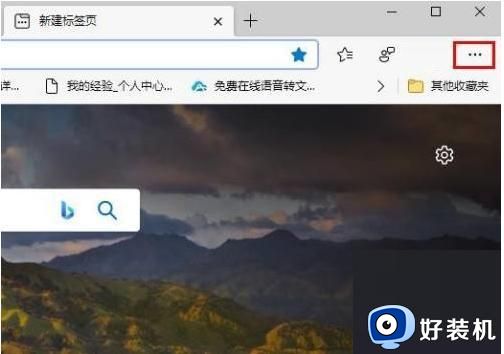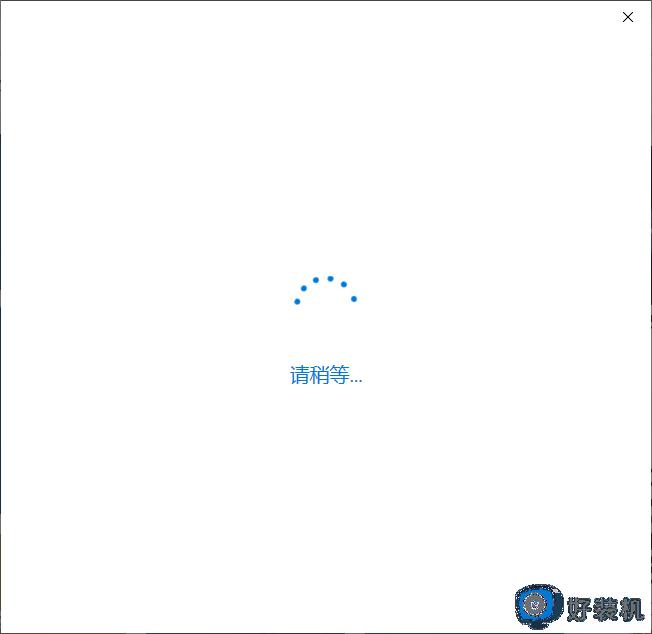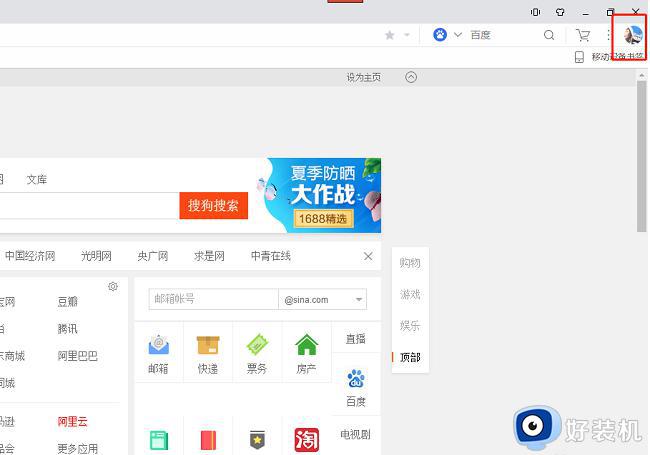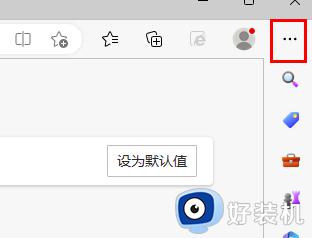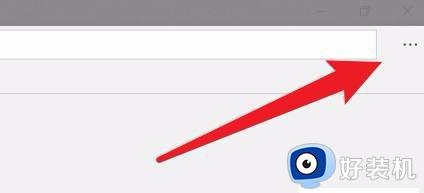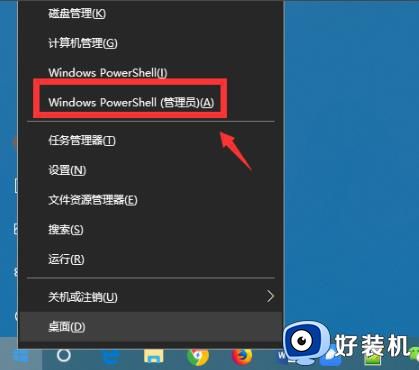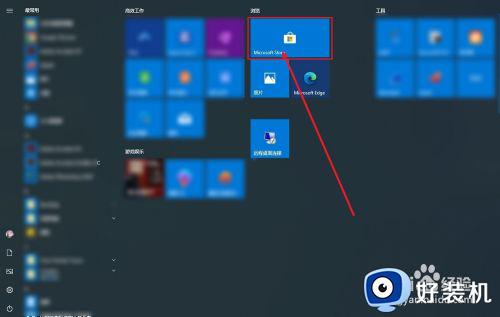edge浏览器同步数据一直加载怎么办 edge浏览器同步数据一直转圈怎么解决
时间:2023-11-09 17:41:36作者:jhuang
Edge浏览器是一款广受欢迎的网页浏览器,它提供了数据同步功能,让用户可以在不同设备间方便地同步书签、历史记录等数据,有时我们可能会遇到Edge浏览器同步数据一直加载的问题,甚至出现转圈无法同步的情况。面对这种情况,小编将为大家分享edge浏览器同步数据一直转圈怎么解决的方法。
edge浏览器同步数据一直加载解决方法:
1、首先按住键盘WIN+R打开电脑的运行窗口。
2、键入control指令打开电脑的控制面板。
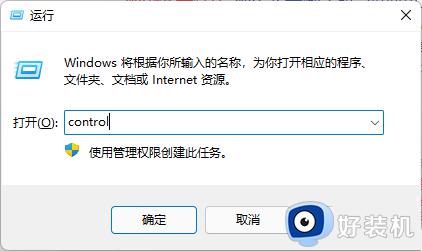
3、打开控制面板后找到网络和Internet。
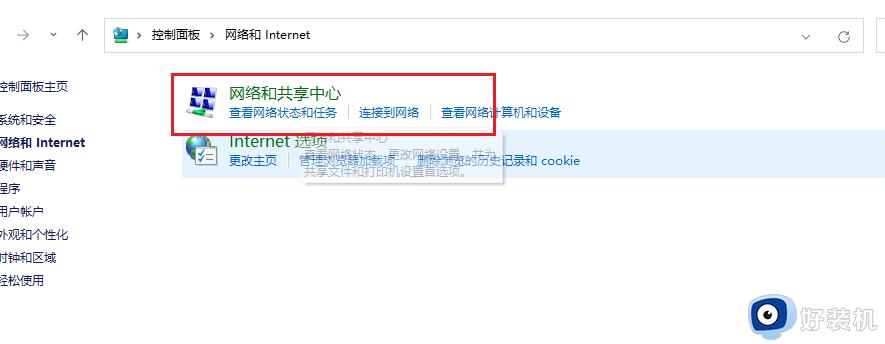
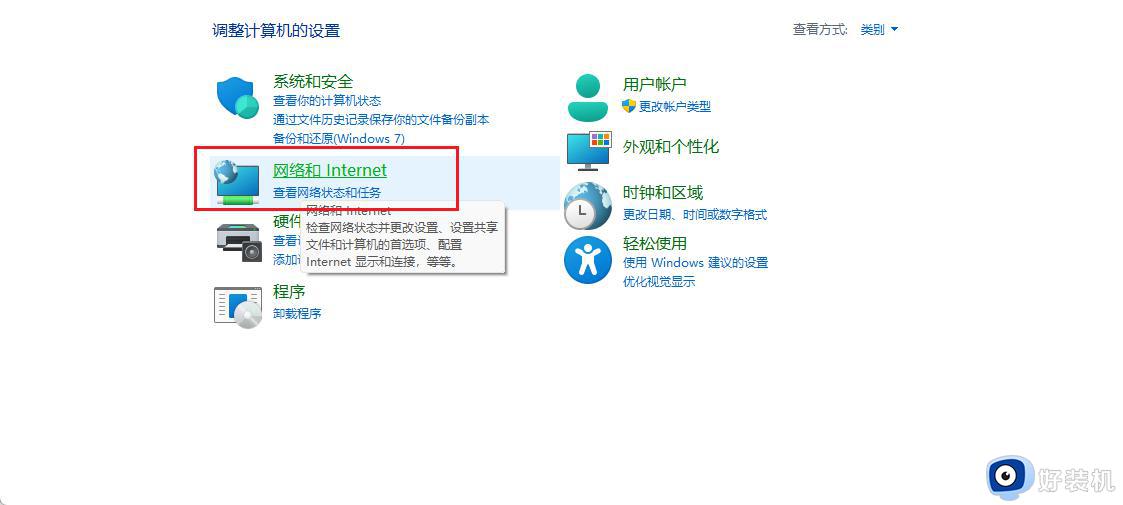
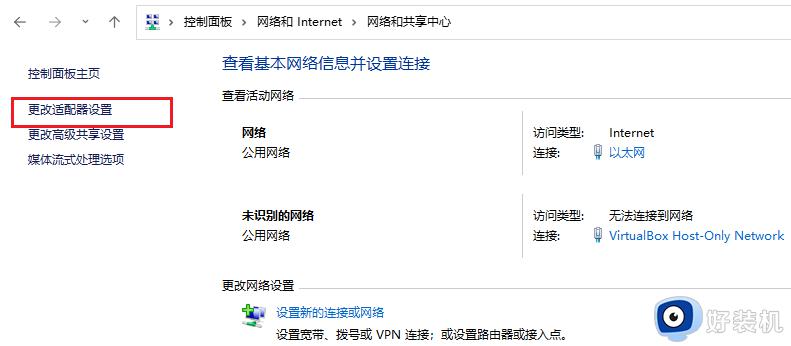
4、双击打开你的以太网网卡。
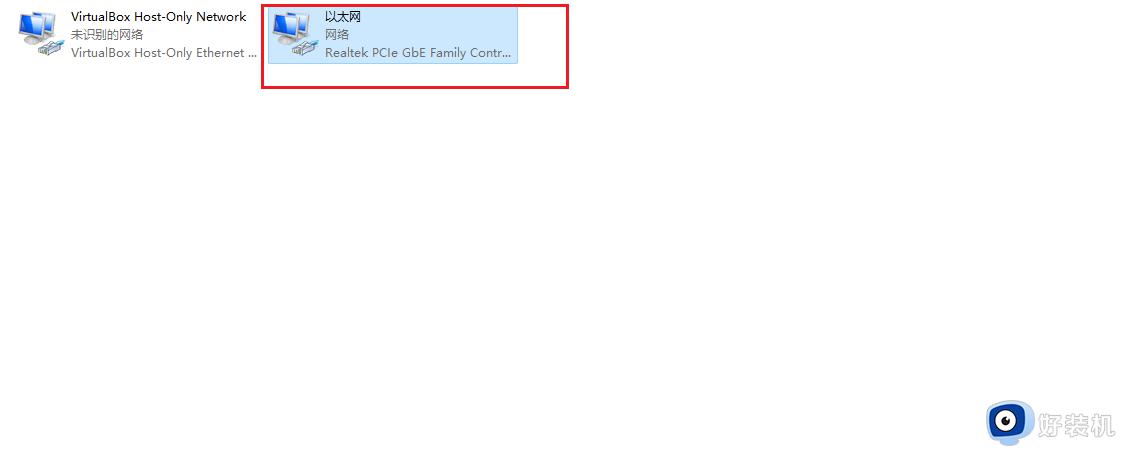
5、将首先和备用DNS改成微软的DNS即可,即4.2.2.1以及4.2.2.2。
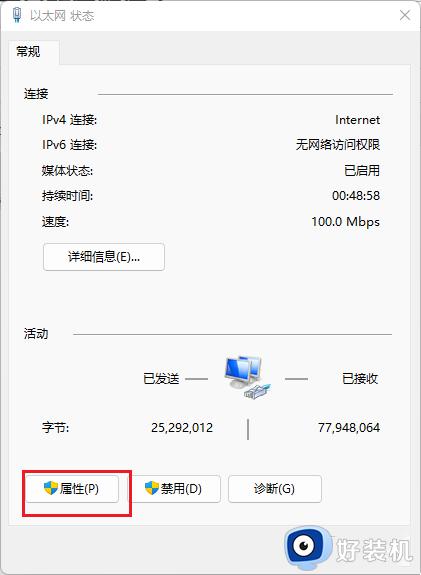
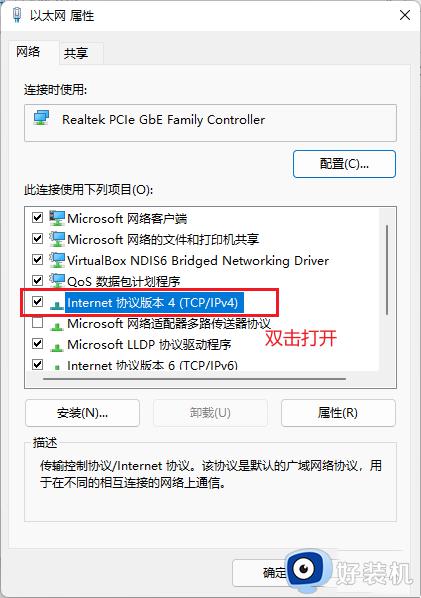
6、将Edge浏览器重启一下,此时再进行登录就不会转圈了。
以上是关于Edge浏览器同步数据一直加载的解决方法,如果你遇到了这个问题,可以按照以上步骤来解决,希望对大家有所帮助。